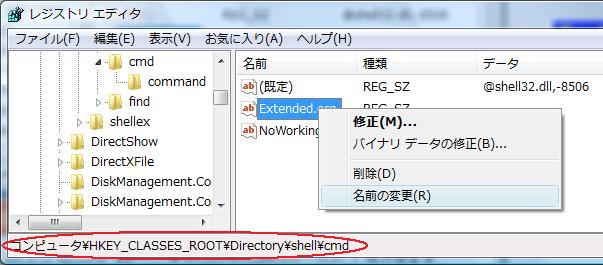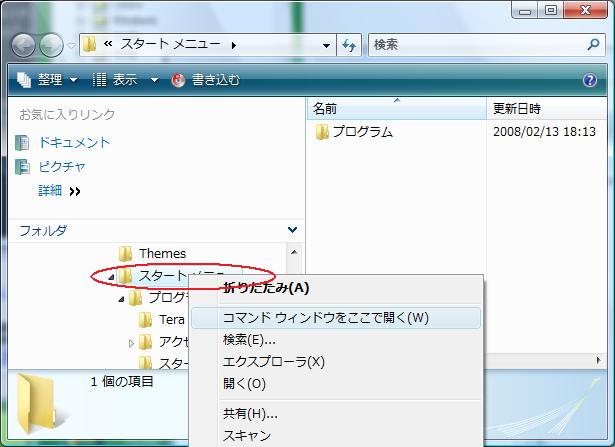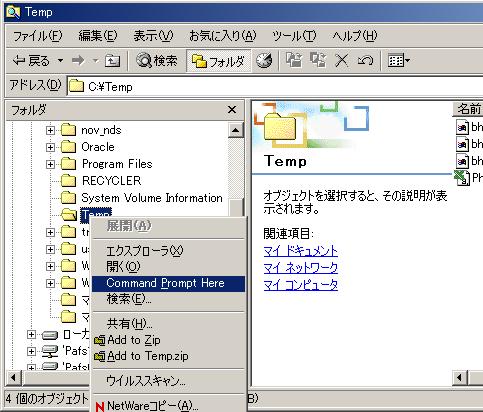| Command Prompt Here. |
H.Kamifuji |
Command Prompt HereのインストールOpen Command Window Hereというツールを使うと、フォルダを右クリックするだけで、そのフォルダをカレントディレクトリにしてコマンドプロンプトを開くことができて、便利です。 Windows Vista / 7 / 10 の場合 Windows Vista / 7 / 10(*) には、Command Prompt の機能が予め組み込まれています。しかし、[Shift]キーを押しながら右クリックで動作するようになっております。しかもエクスプローラのフォルダビューでは、動作しないようになっているようです。
上記の変更を施すと下図のようにフォルダビューにおいても右クリックだけで動作させることができます。
Windows XPの場合Open Command Window Hereは、Microsoft PowerToysのページから入手できます。 ページの右にある「CmdHere.exe」をクリックしてダウンロードし、ダウンロードしたCmdHerePowertoySetup.exeを実行すれば、インストールできます。 このページのCmdHerePowertoySetup.exeでも、インストールできます。 Windows 95/98/Me/2000の場合Windows 95/98/Me/2000の場合は、Windows 95 PowerToysに含まれる「Command Prompt Here」を使います。次のページでWindows 95 PowerToysをダウンロードしてください。 新しいフォルダをてきとうに作り、ダウンロードしたW95powertoy.exeをその中に移動してから、W95powertoy.exeを実行してください。W95powertoy.exeは自己解凍ファイルなので、含まれているファイルが展開されます。 デスクトップ上でW95powertoy.exeを実行すると、ワヤなことになるのでご注意。 DOSHERE.INFを右クリックして、「インストール」を選べばOK。
使い方フォルダを右クリックすると出てくるメニューで「Command Prompt Here」を選べば、コマンドプロンプト(MS-DOSプロンプト)が開きます。
|